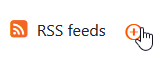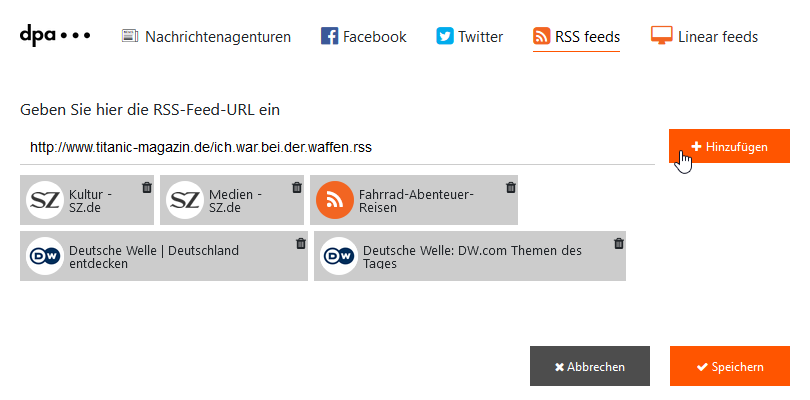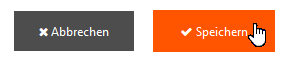RSS feeds
RSS feeds hinzufügen
Um einen RSS feed als neue Quelle hinzufügen zu können, müssen Sie zunächst das Quellenauswahl-Pop-up für RSS feeds öffnen.
1. Klicken Sie auf den Button Quelle hinzufügen (eingekreistes Pluszeichen) in der Spaltenüberschrift.
→ Das Quellenauswahl-Pop-up mit aktiviertem Reiter RSS feeds wird angezeigt.
2. Klicken Sie in das Texteingabefeld für die RSS-Feed-URL und geben Sie die Internetadresse des RSS feeds ein.
3. Klicken Sie auf den Button Hinzufügen rechts neben dem Texteingabefeld.
→ Der RSS feed wird als grau hinterlegte Kachel unterhalb des Texteingabefelds hinzugefügt.
4. Klicken Sie auf den Button Speichern (rechts unten).
→ Das Quellenauswahl-Pop-up verschwindet. Ihre Auswahl wurde im Quellen-Bearbeitungsfenster in die Spalte RSS feeds übernommen.
Sie können das Hinzufügen jederzeit folgenlos abbrechen durch einen Klick auf den Button Abbrechen. Oder Sie klicken auf einen Bereich außerhalb des Pop-ups, damit es vom Bildschirm verschwindet.
Falls Sie Quellen mehrerer verschiedener Quellen-Arten hinzufügen oder entfernen möchten, können Sie im Quellenauswahl-Pop-up mit den Schaltflächen am oberen Rand direkt die Quellen-Art wechseln. So sparen Sie sich das wiederholte Speichern nach der Bearbeitung jeder Quellen-Art. Sie müssen nur einmalig am Ende Ihrer Bearbeitungen den Speichern-Button anklicken, um das Pop-up zu verlassen.
RSS feeds entfernen
Um eine Quelle im Quellen-Bearbeitungsfenster zu entfernen, müssen Sie lediglich auf das Löschen-Icon (Mülleimer) in der rechten oberen Ecke der jeweiligen Quellenkachel klicken.
Achtung! Die Quelle wird dann sofort ohne Sicherheitsabfrage gelöscht.
Sie können einen RSS feed auch im geöffneten Quellenauswahl-Pop-up entfernen. Das ist vorteilhaft, wenn Sie in einem einzigen Arbeitsgang Quellen hinzufügen und löschen möchten.
1. Klicken Sie auf das Mülleimer-Icon in der rechten oberen Ecke einer Quellen-Kachel, die Sie entfernen möchten.
→
2. Klicken Sie auf den Button Speichern (rechts unten).
→ Das Quellenauswahl-Pop-up verschwindet. Ihre neue Auswahl wurde im Quellen-Bearbeitungsfenster in die Spalte RSS feeds übernommen.
Sie können das Entfernen von Quellen innerhalb des Quellenauswahl-Pop-ups jederzeit folgenlos abbrechen durch einen Klick auf den Button Abbrechen. Oder Sie klicken auf einen Bereich außerhalb des Pop-ups, damit es vom Bildschirm verschwindet.
Falls Sie Quellen mehrerer verschiedener Quellen-Arten hinzufügen oder entfernen möchten, können Sie im Quellenauswahl-Pop-up direkt die Quellen-Art wechseln. So sparen Sie sich das wiederholte Speichern nach der Bearbeitung jeder Quellen-Art und müssen nur einmal am Ende Ihrer Bearbeitungen den Speichern-Button klicken, um das Pop-up zu verlassen.